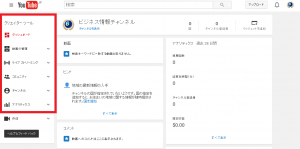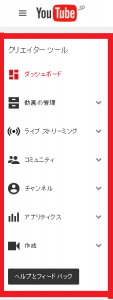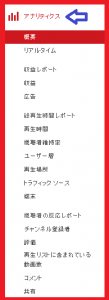ムービーメーカーとは
今回は自分で動画を作成する時に使用する、
無料の動画編集ソフト、「ムービーメーカー」 についてです。
このソフトは、マイクロソフトが無料で提供しているWindows 用の
動画編集ソフトです。このソフトを使えばビデオカメラやスマホなど
で撮影した動画をWindows パソコンで編集することができます。
動画初心者の方は有料の動画編集ソフトを購入するよりも
まずはムービーメーカーを使用してみることをお勧めします!
ムービーメーカーのダウンロード
▼まずは、「ムービーメーカー」 と検索し、下の赤枠をクリック
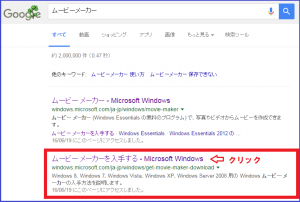
▼次にWindows のバージョンを確認し、「今すぐ入手」 をクリック
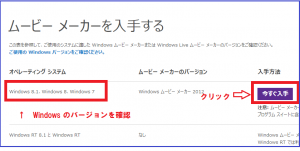
▼するとインストールの許可を促す画像になりますので、
ふつうに 「はい」 をクリックします。
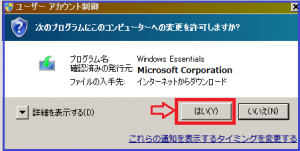
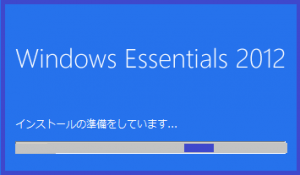
▼ 次に、「インストールするプログラムの選択」画面となりますので、
赤枠内の 「インストールする製品の選択」 の方をクリックします。
※ もう一方を選択すると不要な付属品がいろいろ付いてきてしまう
ので、 「ムービーメーカー」 だけが必要な場合は避けた方がよいです。
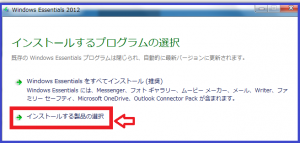
▼「フォトギャラリーとムービーメーカー」 にチェックを入れ、
インストールをクリックです。
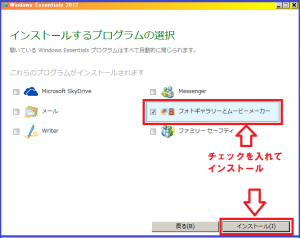
▼インストールが始まります。時間の目安は5分程度です。
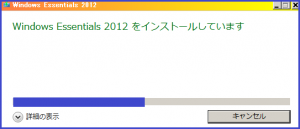
▼下の画面が出ればインストールは完了です。
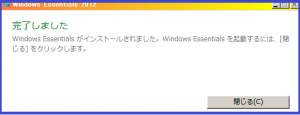
ムービーメーカーを起動する
ムービーメーカーをインストールしたら、いよいよ起動します。
Windows の 「スタートボタン」 をクリックし、
「すべてのプログラム」 の中にある 「ムービーメーカー」 を
クリックします。
▼すると下のようにムービーメーカーの初期画面が現れます。
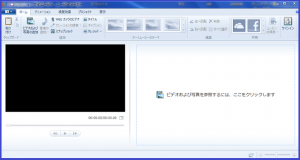
今後はこの画面にさまざまな動画を入れ編集していくことに
なります。今回は 「ムービーメーカー」 の導入でした。